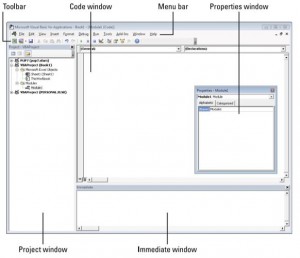محیط VBE مجزا از محیط اکسل میباشد که در آنجا کاربر میتواند VBA یا ماکرو نوشته شده را ویرایش کند یا ماکرو جدیدی بنویسید.
در اکسل ۲۰۱۳ هر کارپوشه به صورت مجزا نوشته میشود ولی برای تمامی آنها یک محیط VBE وجود دارد. به منظور وارد شدن به محیط VBE میتوان کلیدهای Alt+F11 را با یکدیگر فشار داده و یا این که از تب Developer قسمت Visual Basic را انتخاب کرده، محیط مربوط به VBE به صورت زیر میباشد ( اگر محیط مربوط به VBE شما به این صورت نبود اصلا جای تعجب و نگرانی نداره چرا که نحوه نمایش قابل تغییر میباشد)
Menu Bar
این قسمت از محیط VBE مشابه نوار وظیفه بسیاری از نرمافزارهایی میباشد که تاکنون از آنها استفاده نمودهاید و هر قسمت مربوط به ابزار های خاص خود میباشد.
Tool Bar
VBE همانند هر نرم افزار دیگری، ابزارهای خاص خود را دارد که در نوار ابزار تعدادی از پرکاربردترنها آورده شده است. ابزارهای موجود در این قسمت از مسیر View/Toolbars/customize/Commands قابل تغییر میباشند.
Project Window
پنجره پروژه، نمایش دهندهی یک ساختار درختی میباشد که شامل تمامی اشیاء کارپوشههای باز و کاربرگهای آن میباشد. در صورتی که این پنجره در VBE شما فعال نمیباشد میتوانید با فشردن Ctrl+R آن را فعال نمایید.
Code Window
این پنجره مکانی است که کدهای مورد نظر در آن ثبت میگردند. هر یک از اشیای آورده شده در پنجره Project Window ، پنجره کد مربوط به خودشان را دارند که با دوبار کلیک کردن بر روی آن از پنجرهی Project Window فعال میگردد.
Immediate Window
عمدتا از این پنجره جهت مشخص کردن مقادیر متغیرها در زمان خاصی از اجرا استفاده میشود، به منظور نمایش این پنجره، میتوانید با فشردن Ctrl+G آن را فعال سازید. ( البته در چند جلسه آتی به این پنجره نیازی ندارید)
 مهندسین اکسل اکسل، داشبورد مدیریتی در اکسل، فرمول نویسی در اکسل، توابع اکسل
مهندسین اکسل اکسل، داشبورد مدیریتی در اکسل، فرمول نویسی در اکسل، توابع اکسل